Windows11怎么打开远程桌面呢?如果各位亲们还不了解的话,就来这里学习学习关于Windows11打开远程桌面的方法吧,希望可以帮助到大家哦。
1、首先,点击桌面开始菜单,打开设置面板
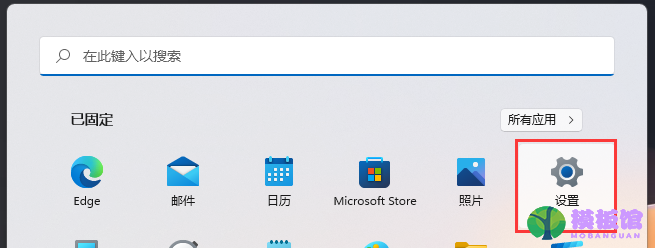
2、随后,在系统栏目中点击关于选项
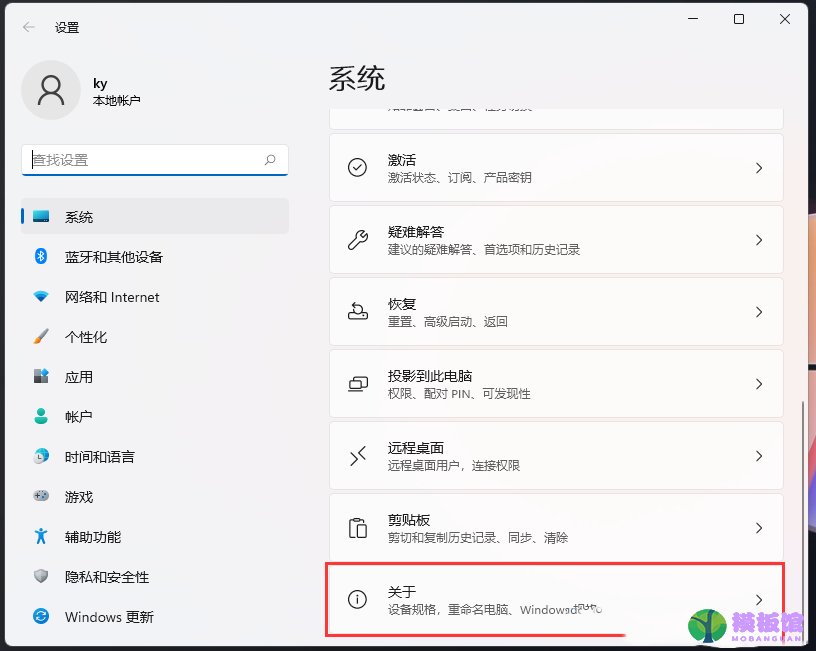
3、接着,滚动鼠标将右侧页面拉到最下方,点击远程桌面按钮
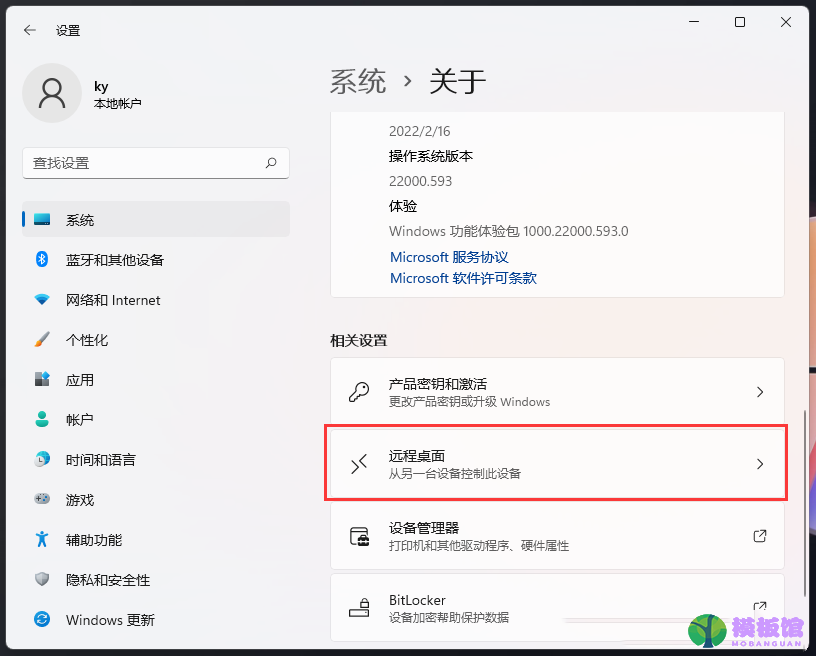
4、之后,鼠标向右滑动滑块,打开远程桌面
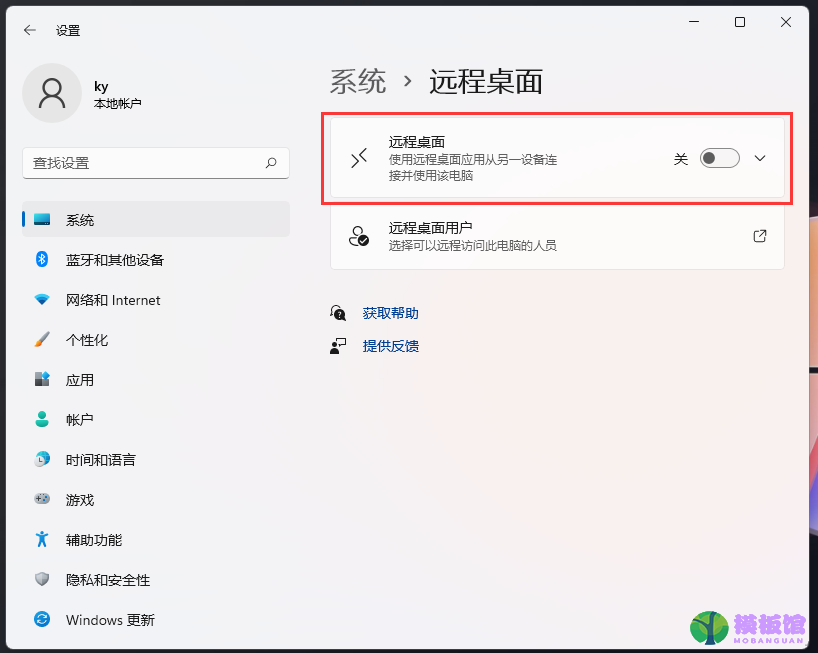
5、最后,在提示窗口中,点击确认按钮启用即可
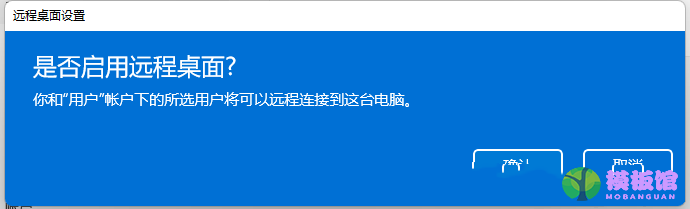
以上就是为各位分享的Windows11打开远程桌面的方法,有需要的朋友赶快来看看本篇文章吧。
Windows11怎么打开远程桌面呢?如果各位亲们还不了解的话,就来这里学习学习关于Windows11打开远程桌面的方法吧,希望可以帮助到大家哦。
1、首先,点击桌面开始菜单,打开设置面板
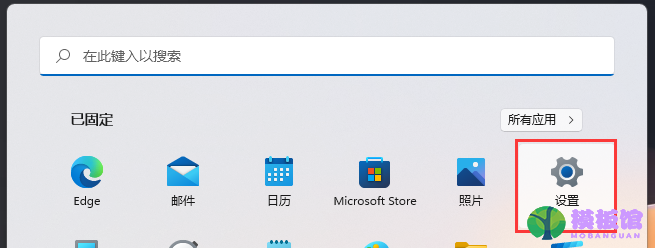
2、随后,在系统栏目中点击关于选项
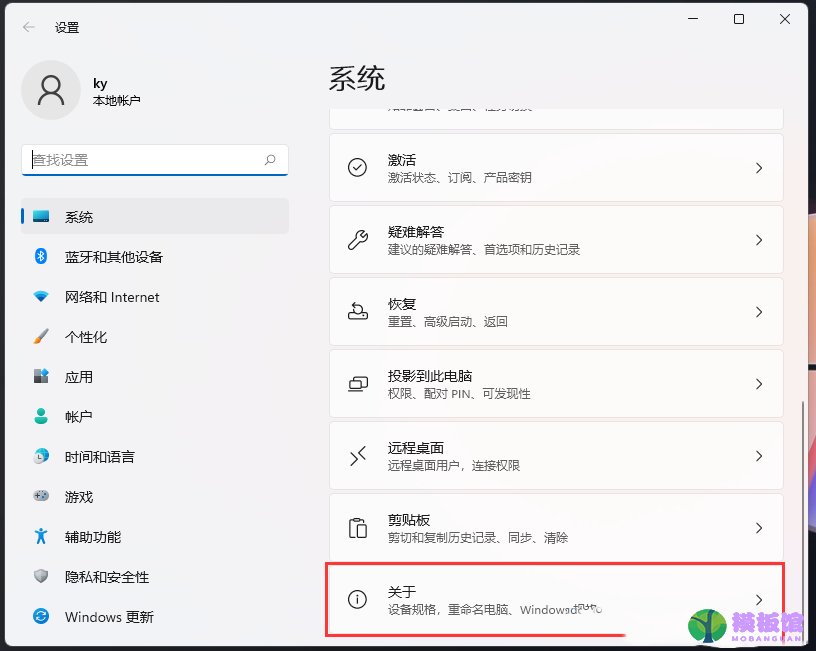
3、接着,滚动鼠标将右侧页面拉到最下方,点击远程桌面按钮
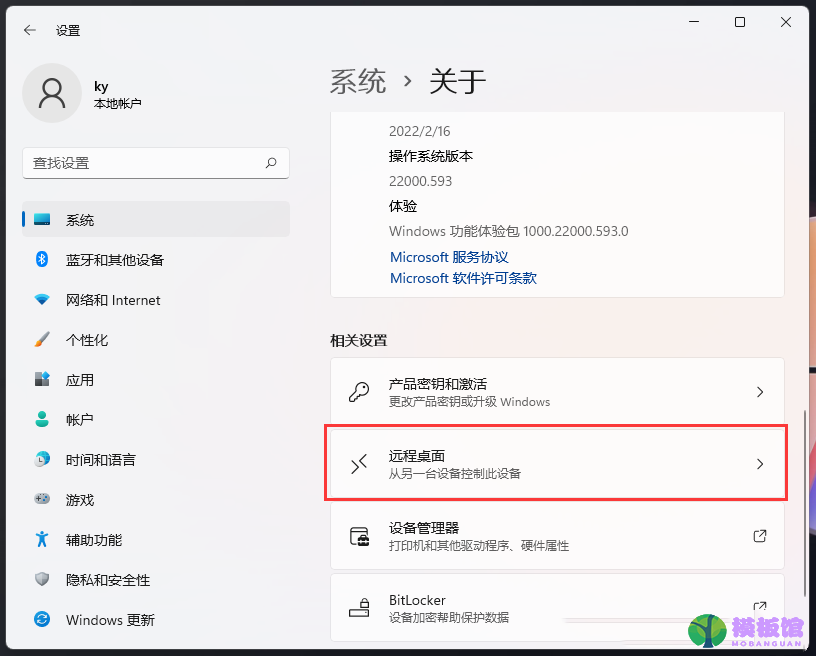
4、之后,鼠标向右滑动滑块,打开远程桌面
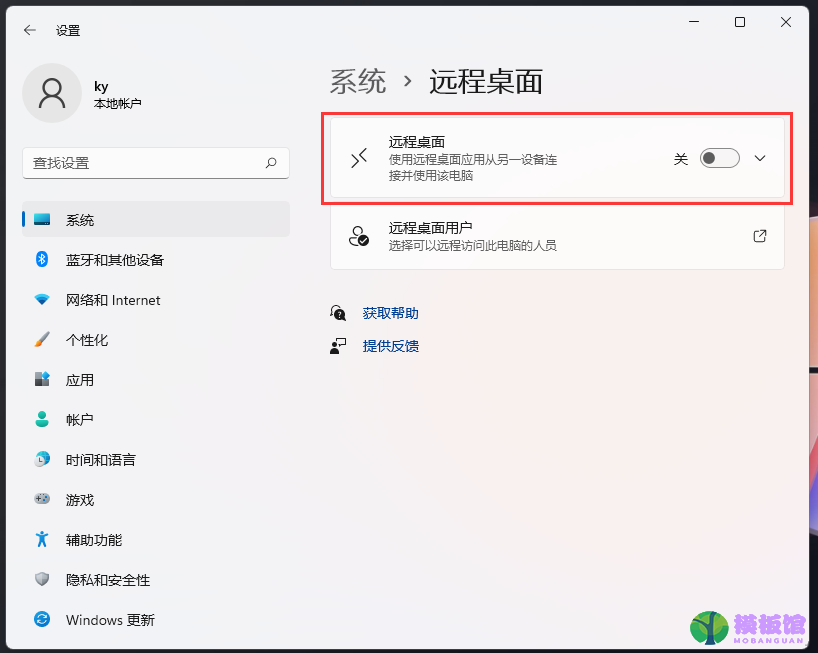
5、最后,在提示窗口中,点击确认按钮启用即可
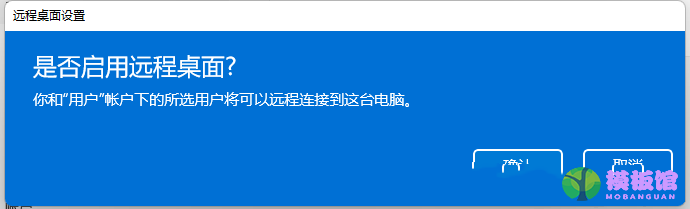
以上就是为各位分享的Windows11打开远程桌面的方法,有需要的朋友赶快来看看本篇文章吧。
本站提供下载的源码及内容信息仅限用于学习和研究目的;不得将上述内容用于商业或者非法用途,否则,一切后果请用户自负。本站信息来自网络收集整理,版权争议与本站无关。您必须在下载后的24个小时之内,从您的电脑或手机中彻底删除上述内容。如果您喜欢该程序和内容,请支持正版,购买注册,得到更好的正版服务。我们非常重视版权问题,如有侵权请邮件与我们联系处理。敬请谅解!

 kof9758308-06 00:01
kof9758308-06 00:01
 olalavui07-22 00:01
olalavui07-22 00:01
 l07-13 19:22
l07-13 19:22
 mingker07-06 18:48
mingker07-06 18:48
 bucuocuocuo06-30 09:09
bucuocuocuo06-30 09:09